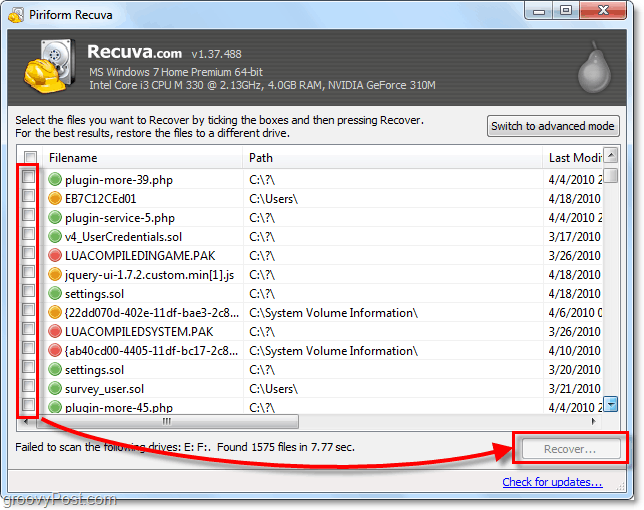Kako postaviti selektivnu sinkronizaciju za Dropbox
Privatnost Sigurnosti Dropbox / / March 18, 2020
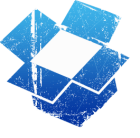
Ako koristite Dropbox na poslu, postoji velika vjerojatnost da ne želite preuzeti sadržaj iz svih svojih mapa. Neke vaše Dropbox mape mogu sadržavati osobne podatke ili predmete neprikladne za vaše radno mjesto. Da izbjegnemo probleme koji proizlaze iz toga, možemo koristiti Dropbox Selektivna sinkronizacija. Selektivna sinkronizacija čuvat će vaše sigurnosne kopije podataka u oblaku Dropbox, ali sprečit će određeno računalo da preuzme datoteke koje smatrate nedostojnim.
Što je točno selektivna sinkronizacija?
Prema zadanim postavkama Dropbox postavljeno je za sinkronizaciju svih vaših Dropbox mapa s računalom. To možete promijeniti pomoću selektivanSinkronizacija tijekom instalacije Dropboxa, ali kasnije ga također možete promijeniti. Selektivna sinkronizacija radi upravo onako kako zvuči. Omogućuje vam odabir mapa iz vašeg spremišta u oblaku Dropbox koje želite preuzeti na računalo koje je sinkronizirano s vašim Dropbox računom.
Kao što je rečeno, ovo može biti korisno za posao, ali može biti korisno i u brojnim drugim situacijama - poput škole. Ili možda imate jednu određenu Dropbox datoteku s 10 GB + podataka i ne morate je sinkronizirati; možete isključiti jednu prepunjenu mapu!
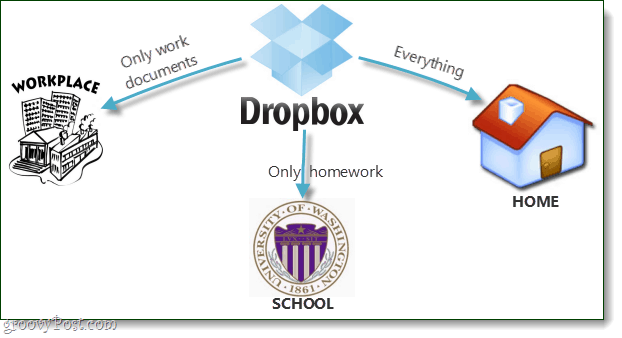
Jeste li spremni za postavljanje? Učinimo to!
Korak 1
Pod pretpostavkom da je već imate Dropbox je instaliran i pokrenut, Desni klik ikonu Dropbox na programskoj traci. Iz izbornika koji se pojavi OdaberiPostavke…
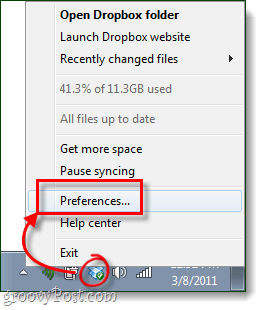
Korak 2
U prozoru Postavke Dropboxa, Klik Napredna karticu i zatim Klik Selektivna sinkronizacija… dugme.
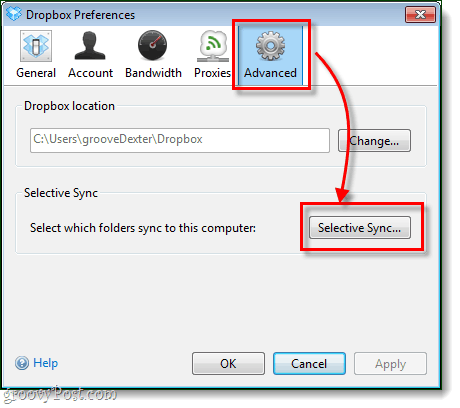
3. korak
Evo zabavnog dijela. Prođite kroz sve svoje Dropbox mape i samo ostavite provjeren one koje želite preuzeti. Bilo koja mapa koja ostane bez oznake ostat će na oblaku Dropbox i neće se preuzimati na računalo. Ako je mapa već preuzeta, poništite provjeru, lokalno će je izbrisati s vašeg računala, ali ona će i dalje postojati na mreži na vašem Dropbox računu.
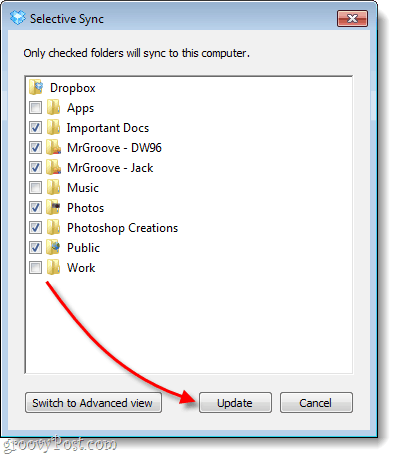
4. korak
Dropbox će prikazati poruku potvrde samo za sigurnost. Kliku redu da biste spremili promjene.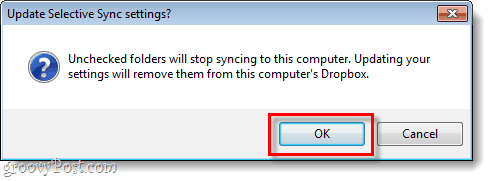
Gotovo!
Sad jesi Selektivna sinkronizacija postavili na svoje računalo. Ovaj postupak morat ćete ponoviti za svako računalo na koje želite postaviti Dropbox sync, ali vjerojatno ga želite drugačije prilagoditi.